win10找到此电脑 如何在win10中找回此电脑(我的电脑)图标
更新时间:2023-10-18 15:58:29作者:yang
win10找到此电脑,在Windows 10操作系统中,有些用户可能会发现此电脑(又称我的电脑)图标不见了,此电脑图标是我们在日常使用电脑时常见的一个快捷方式,可以方便地访问电脑中的文件和文件夹。当我们发现此电脑图标突然消失后,可能会感到困惑和不知所措。不用担心因为在Win10中找回此电脑图标并不复杂,只需要按照以下简单步骤进行操作就能轻松解决问题。接下来我将向大家介绍如何在Win10中找回此电脑图标。
具体方法:
1.在桌面空白处单击右键,选择“个性化”。
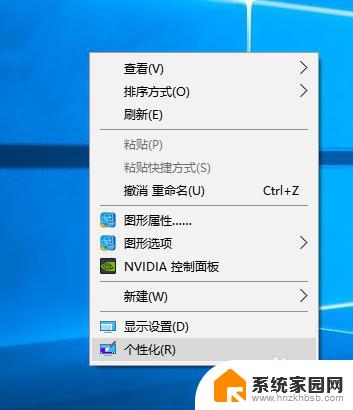
2.左侧选择“主题”,右侧选“桌面图标设置”。
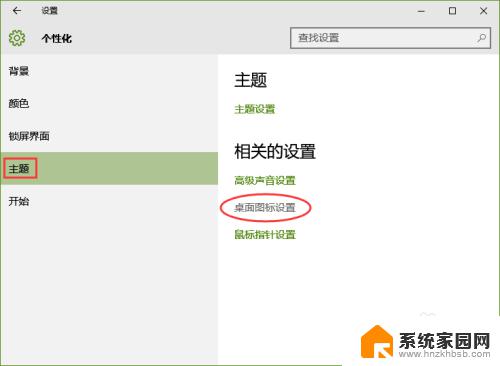
3.勾上“此电脑”,点击确定。
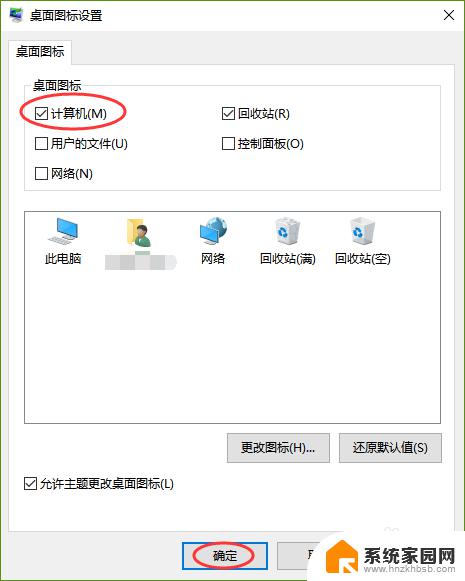
4.桌面上就可以看到“此电脑”啦。

5.如希望通过快速启动栏的资源管理器进入“此电脑”,请打开资源管理器。点击“查看”->“选项”。

6.如图将“快速访问”改成“此电脑”即可。
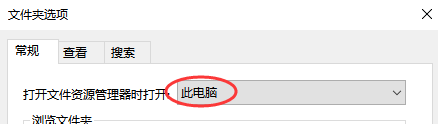
这就是Win10找到此电脑的全部内容,如果您还有不清楚的地方,可以按照小编的方法进行操作,希望这能帮助到大家。
win10找到此电脑 如何在win10中找回此电脑(我的电脑)图标相关教程
- windows此电脑图标 win10如何快速找到此电脑(我的电脑)图标
- win10调出我的电脑 在win10上如何找回此电脑(我的电脑)图标
- win10此电脑图标怎么调出来 win10如何找回桌面上的此电脑(我的电脑)图标
- win10怎么打开此电脑 win10如何找回桌面上的此电脑(我的电脑)图标
- 电脑上的此电脑怎么弄出来 win10如何找回此电脑(我的电脑)图标
- win10系统此电脑图标 Win10如何恢复此电脑(我的电脑)图标
- win10专业版此电脑 如何调出win10桌面上的此电脑(我的电脑)图标
- win10 打开此电脑 win10如何恢复此电脑(我的电脑)图标显示
- 桌面上我的电脑怎么找出来 win10如何在桌面上显示此电脑(我的电脑)图标
- windows10怎么显示我的电脑图标 win10如何找回我的电脑图标显示
- 电脑网络连上但是不能上网 Win10连接网络显示无法连接但能上网的解决方法
- win10无线网密码怎么看 Win10系统如何查看已连接WiFi密码
- win10开始屏幕图标点击没反应 电脑桌面图标点击无反应
- 蓝牙耳机如何配对电脑 win10笔记本电脑蓝牙耳机配对方法
- win10如何打开windows update 怎样设置win10自动更新功能
- 需要系统管理员权限才能删除 Win10删除文件需要管理员权限怎么办
win10系统教程推荐
- 1 win10和win7怎样共享文件夹 Win10局域网共享问题彻底解决方法
- 2 win10设置桌面图标显示 win10桌面图标显示不全
- 3 电脑怎么看fps值 Win10怎么打开游戏fps显示
- 4 笔记本电脑声音驱动 Win10声卡驱动丢失怎么办
- 5 windows查看激活时间 win10系统激活时间怎么看
- 6 点键盘出现各种窗口 如何解决Win10按键盘弹出意外窗口问题
- 7 电脑屏保在哪里调整 Win10屏保设置教程
- 8 电脑连接外部显示器设置 win10笔记本连接外置显示器方法
- 9 win10右键开始菜单没反应 win10开始按钮右键点击没有反应怎么修复
- 10 win10添加中文简体美式键盘 Win10中文输入法添加美式键盘步骤